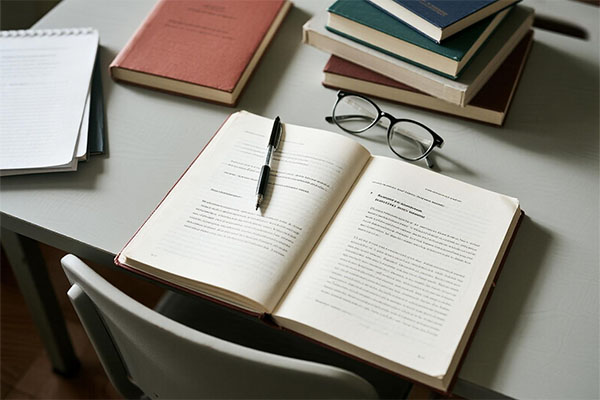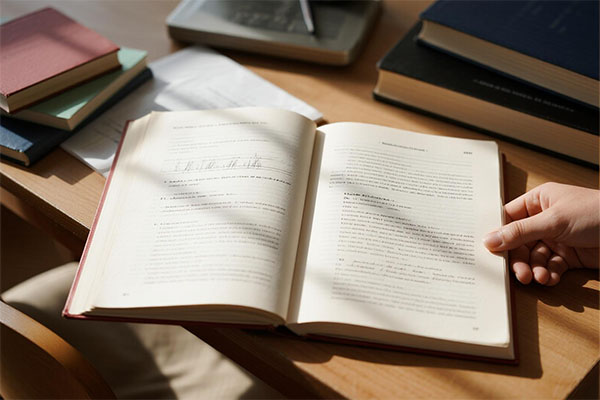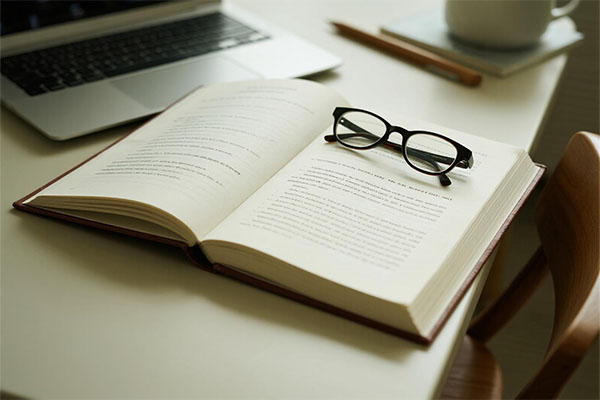教育类论文撰写中,特殊符号处理是重要环节,其中希腊字母与数学符号的插入尤为关键,正确插入这些符号,不仅能提升论文的专业性和可读性,还能确保信息的准确传达,本文聚焦希腊字母与数学符号的插入技巧,为教育研究者提供实用指导,助力其高效完成论文撰写,确保符号使用规范、准确,提升论文整体质量。
在教育类论文撰写中,希腊字母与数学符号的规范插入是提升学术严谨性的关键环节,以下结合Word软件功能与学术规范,系统梳理高效插入技巧及注意事项。
希腊字母插入方法
符号对话框法
- 操作路径:点击「插入」→「符号」→「更多符号」,在字体下拉菜单中选择「Symbol」或「希腊语和科普特语」子集。
- 优势:可一次性浏览全部希腊字母(α-ω,Α-Ω),支持直接点击插入。
- 示例:插入小写α时,在符号列表中找到对应字符,点击「插入」即可。
Unicode码输入法
- 操作步骤:
- 输入Unicode码(如α的码为
03B1)。 - 选中代码,按「Alt+X」组合键自动转换为符号。
- 输入Unicode码(如α的码为
- 适用场景:需快速插入非常用希腊字母时(如ϵ的码为
03F5)。
LaTeX语法法(Word 2016+)
- 启用设置:点击「文件」→「选项」→「公式」,勾选「使用LaTeX语法」。
- 输入规则:
- 小写字母:
\alpha、\beta、\gamma。 - 大写字母:首字母大写(如
\Gamma、\Delta)。
- 小写字母:
- 优势:支持复杂公式嵌套,如
\frac{\partial \Gamma}{\partial t}可自动渲染为分式形式。
输入法联想输入(Win10系统)
- 操作技巧:
- 切换至Win10默认输入法。
- 直接输入希腊字母英文名称(如
alpha→α,beta→β)。
- 注意:μ需输入
miu而非mu,避免系统误识别。
数学符号插入技巧
公式编辑器深度应用
- 结构化输入:
- 分数:点击「公式工具」→「结构」→「分数」,选择水平或斜线格式。
- 根式:通过「根式」按钮插入√,支持嵌套(如
\sqrt[3]{x})。 - 上下标:用
^和_快捷键,或通过「上下标」模板输入。
- 案例:输入
\sum_{i=1}^n x_i可自动生成求和公式。
快捷键与自动更正
- 预设快捷键:
Alt+41430→∂(偏导数符号)。Alt+41438→∞(无穷大符号)。
- 自定义规则:
- 点击「文件」→「选项」→「校对」→「自动更正选项」。
- 在「替换」栏输入缩写(如
\sum),「替换为」栏输入对应符号。
特殊符号子集调用
- 科学计数法:在符号对话框中选择「拉丁语-1增补」子集,插入×(
U+00D7)、÷(U+00F7)。 - 运算符:选择「数学运算符」子集,快速调用≈(
U+2248)、≠(U+2260)。
学术规范与排版优化
字体一致性
- 默认设置:公式字体建议统一为「Cambria Math」,与正文「宋体」或「Times New Roman」区分。
- 调整方法:选中公式→「公式工具」→「字体」,修改为所需样式。
公式编号与交叉引用
- 自动编号:
- 插入公式后,在公式右侧输入
#(1),按空格键生成编号。 - 通过「引用」→「题注」设置编号格式(如「章.节.序号」)。
- 插入公式后,在公式右侧输入
- 交叉引用:在正文中点击「引用」→「交叉引用」,选择对应公式编号。
兼容性处理
- PDF导出优化:
- 在「文件」→「选项」→「高级」中,勾选「将字体嵌入文件」。
- 避免使用非标准字体(如Wingdings),防止PDF阅读器显示异常。
- LaTeX代码保留:若需与LaTeX用户协作,可在Word公式中保留原始代码(如
\int_a^b f(x)dx),便于后续转换。
高效工作流建议
- 模板化操作:将常用公式(如二项式定理、高斯分布)保存为「快速部件」,通过「插入」→「文档部件」调用。
- 多设备同步:使用OneDrive保存文档,确保公式格式在不同设备上一致。
- 校对工具:利用Grammarly或Word内置拼写检查,避免符号误用(如混淆φ与ϕ)。
通过上述方法,可显著提升教育类论文中特殊符号的插入效率与学术规范性,实际撰写时,建议结合具体学科需求(如物理公式常用∂,统计学常用Σ)灵活选择工具,确保符号表达精准无误。



 微信扫一扫打赏
微信扫一扫打赏 支付宝扫一扫打赏
支付宝扫一扫打赏